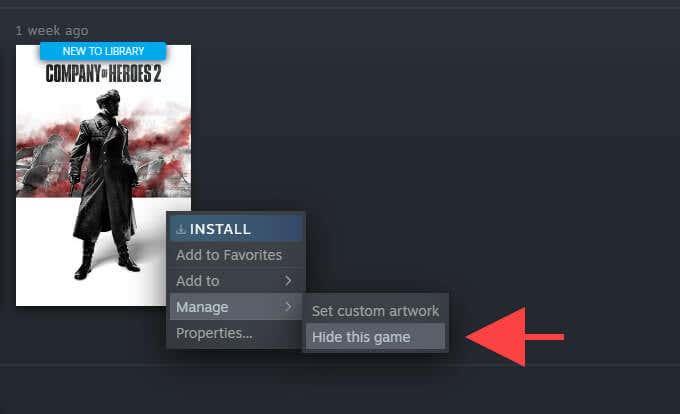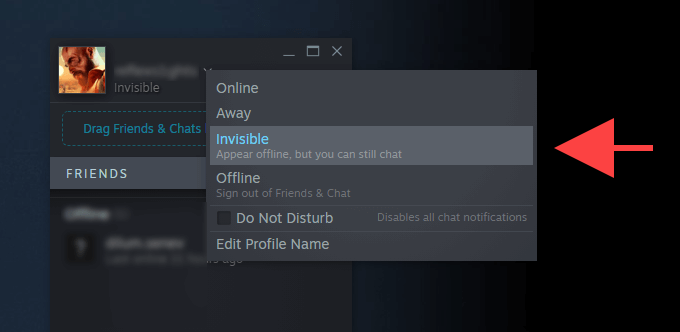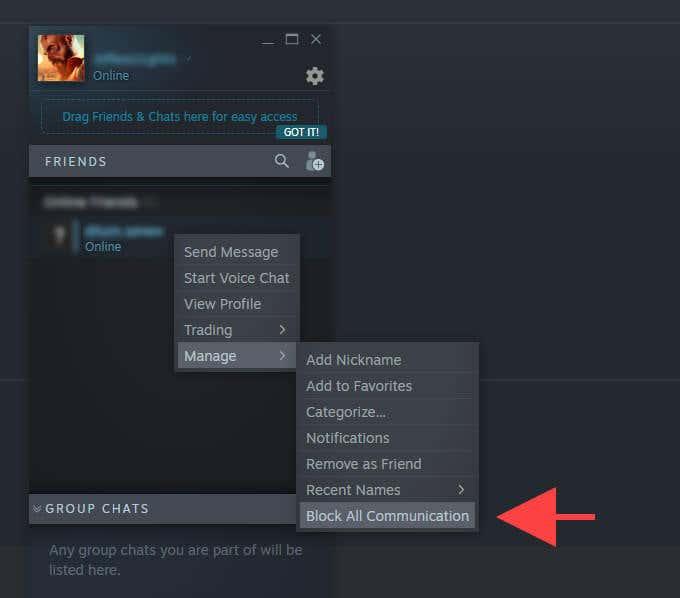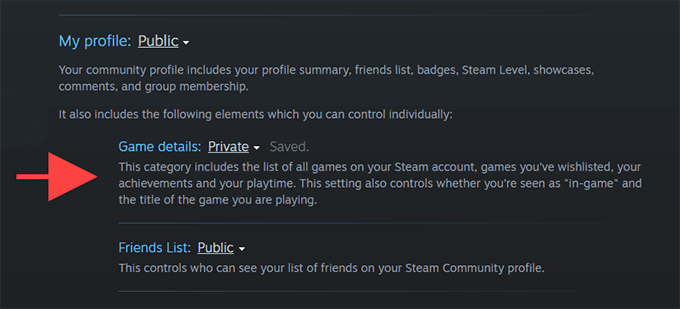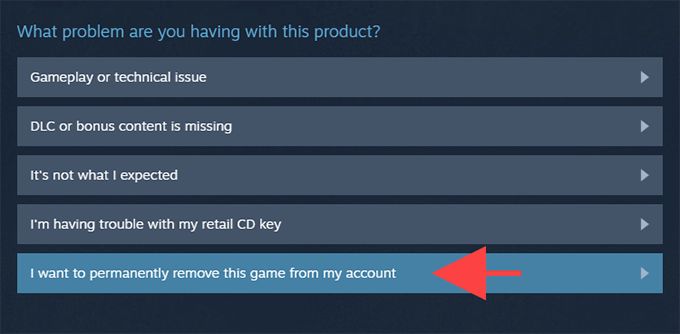Steam ten un impresionante catálogo de máis de 50.000 videoxogos que abarcan todos os xéneros imaxinables. Pero tamén contén moitos títulos cun xogo terrible ou contido vergonzoso que preferirías que non te vexan xogar os teus amigos ou familiares.
Afortunadamente, Steam ofrece un puñado de opcións e controis de privacidade que podes usar facilmente para ocultar xogos específicos en Steam ou a túa actividade de xogos doutros. Non son perfectos, pero deberías atopalos adecuados na maioría das circunstancias.

Ocultar xogos na biblioteca de Steam
Se queres manter unha compra privada de Steam doutra persoa con acceso ao teu PC ou Mac, podes esconder rapidamente a túa biblioteca. Non obstante, iso non desinstalará o xogo, dificultará a túa capacidade de xogalo nin o ocultará aos xogadores da túa lista de amigos de Steam.
1. Abre a aplicación Steam e cambia á pestana Biblioteca .
2. Localiza e fai clic co botón dereito no videoxogo que queres ocultar.
3. Apunta a Xestionar e selecciona Agochar este xogo .
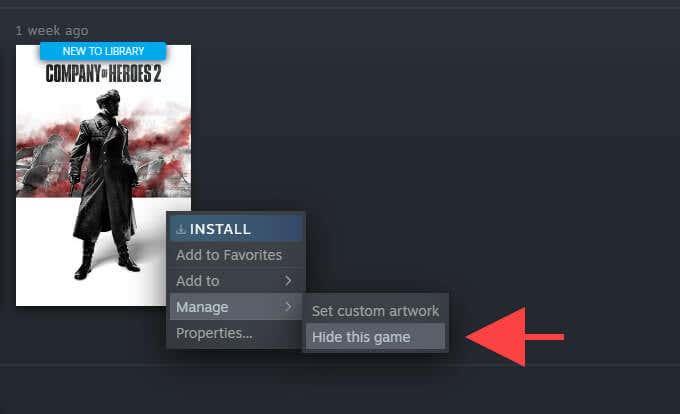
Steam xa non mostrará o xogo na túa biblioteca. Supoña que quere xogalo, abra o menú Ver e seleccione Xogos ocultos . A continuación, fai clic co botón dereito no título e selecciona Reproducir .
Tamén podes mostrar o xogo cando queiras. Só tes que facer clic co botón dereito nel dentro da túa lista de Xogos ocultos e seleccionar Xestionar > Mostrar este xogo .
Ocultar o estado de Steam no xogo
Se queres evitar que os xogadores da túa lista de amigos de Steam te vexan como "no xogo" mentres xogas a un videoxogo en particular, a mellor forma de facelo é establecer o estado do teu perfil en "Invisible". Isto fará que aparezas como "Fóra de liña" en Steam , pero aínda podes chatear.
Non obstante, os xogadores seguirán vendo os teus logros e o teu tempo de xogo relacionados co xogo se deciden visitar o teu perfil de Steam. Podes evitalo modificando a túa configuración de privacidade (máis información a continuación).
1. Abre o panel Amigos e conversa na esquina inferior dereita da aplicación Steam.
2. Selecciona a icona en forma de frecha situada ao carón do teu avatar de Steam.
3. Seleccione Invisible .
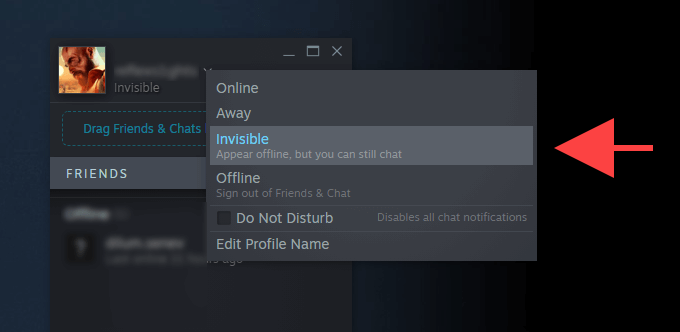
Nota: ao seleccionar fóra de liña tamén se oculta o teu estado no xogo, pero non poderás conversar con outros xogadores.
Unha vez que remates de xogar, non dubides en cambiar o teu estado de Steam a "En liña". Só asegúrate de saír do xogo completamente antes de facelo.
Ocultar o estado dos amigos seleccionados
Bloquear todas as comunicacións cun xogador da lista dos teus amigos impide que Steam lles transmita a túa actividade de xogo en tempo real. Isto é ideal para casos nos que queres ocultar un xogo só a algúns amigos seleccionados.
Non obstante, o teu estado no xogo seguirá aparecendo no panel Amigos e chat dun xogador bloqueado se decide saír e reiniciar Steam.
1. Abre o panel Amigos e conversa .
2. Seleccione a icona en forma de frecha situada a carón do nome do perfil do xogador.
3. Apunte a Xestionar e seleccione Bloquear todas as comunicacións .
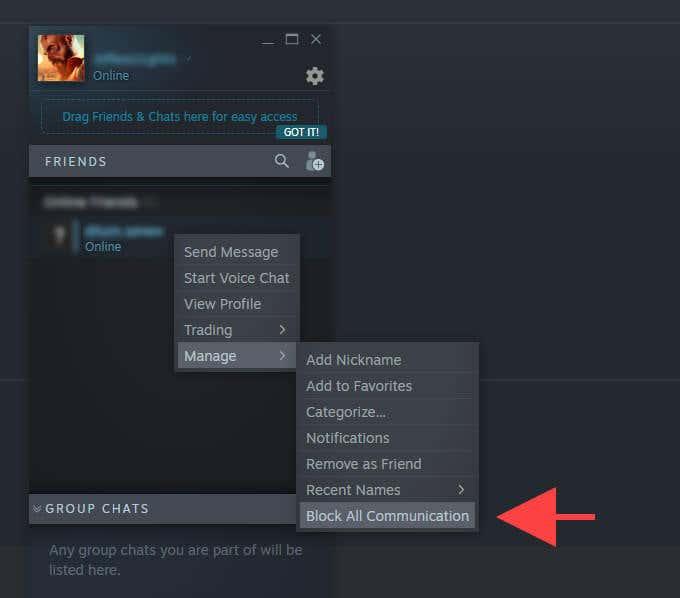
Unha vez que remates de xogar, selecciona de novo a icona en forma de frecha xunto ao nome do perfil do xogador bloqueado e selecciona Xestionar > Desbloquear todas as comunicacións .
Establece os detalles do xogo de Steam en Privado
Establecer o estado do teu perfil en "Invisible" non bloquea a túa lista de xogos, logros ou tempo de xogo dos xogadores da lista dos teus amigos. Se queres privacidade absoluta, podes ocultar todos os detalles do xogo en Steam modificando a configuración de privacidade do teu perfil de Steam. Isto tamén impedirá que Steam te mostre como "no xogo" a outros xogadores mentres xogas a calquera videoxogo da túa biblioteca.
1. Selecciona o teu avatar de perfil de Steam na parte superior dereita da aplicación ou sitio web de Steam e selecciona a opción Ver o meu perfil .
2. Seleccione Editar perfil e cambie á pestana lateral Configuración de privacidade .
3. Na sección O meu perfil , configura Detalles do xogo en Privado .
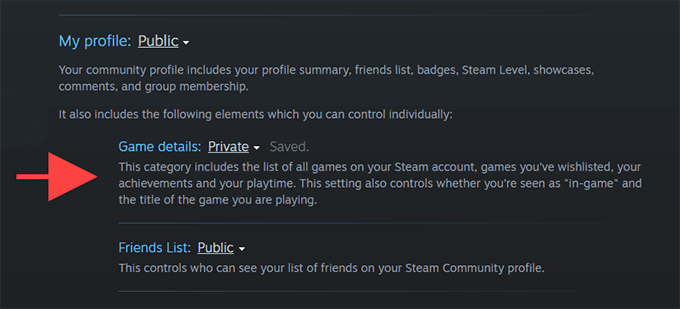
Como alternativa, podes manter a configuración de Detalles do xogo en Só amigos (que é a configuración predeterminada) e marcar a caixa xunto a Manter sempre privado o meu tempo de xogo total aínda que os usuarios poidan ver os detalles do meu xogo para bloquear só o teu tempo de xogo total.
Steam debería gardar os cambios automaticamente. Fai calquera modificación adicional na configuración de privacidade se queres e sae da pantalla Editar perfil .
Eliminar un xogo de Steam permanentemente
Supoña que non queres que os detalles do teu xogo de Steam sexan privados. Pero se aínda queres ocultar un xogo do teu perfil de Steam en liña, podes dar o paso drástico de eliminalo da túa conta por completo. Non obstante, a única forma de xogar de novo é volvendo a mercalo.
Eliminar permanentemente un xogo non ocultará ningún logro ou tempo de xogo relacionado con el no teu perfil de Steam.
1. Abre o menú Axuda e selecciona Asistencia de Steam .
2. Seleccione o videoxogo da lista Xogado recentemente . Se non o ves, escribe o seu nome na caixa de busca na parte inferior da pantalla para que apareza.
3. Seleccione Quero eliminar permanentemente este xogo da miña conta e siga todas as instrucións restantes para eliminalo da súa conta de Steam.
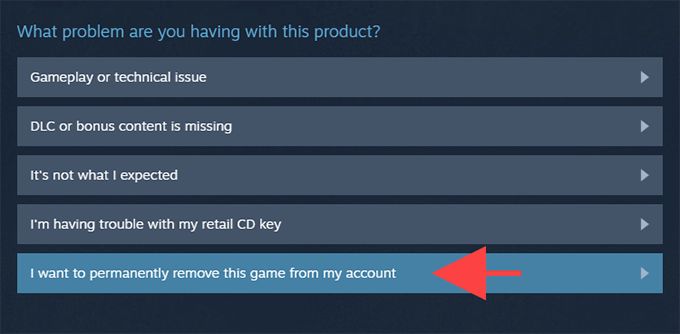
Se só xogaches ao xogo durante menos de dúas horas e aínda non superas as dúas semanas desde a data de compra, tenta solicitar un reembolso a Steam .
Gamer consciente da privacidade
A túa privacidade importa, e Steam podería ser moito mellor con opcións máis granulares para determinar o que outros poden ver e non. Por exemplo, ser capaz de ocultar os logros e o tempo de xogo para xogos individuais en lugar de todo sería fantástico. Pero ata que Valve decida mellorar a súa plataforma, os métodos anteriores deberían axudarche moito.